هل لديك Razer أجهزة الألعاب؟ هل أنت مرتبك من كيفية تكوين أجهزة Razer الطرفية للألعاب على كمبيوتر Linux؟ إذا كان الأمر كذلك ، فقد تكون مهتمًا بأداة Polychromatic. إنها أداة أمامية رسومية كاملة لنظام التشغيل Linux يمكنها تكوين الأجهزة الطرفية للألعاب من Razer.
لتثبيت أداة Polychromatic ، تحتاج إلى تشغيل أحدث برامج تشغيل جهاز Razer على Linux. اتبع الإرشادات أدناه لمعرفة كيفية جعلهم يعملون.
تثبيت OpenRazer ومتعدد الألوان

يحظى برنامج التشغيل OpenRazer بالكثير من الدعم على نظام Linux. بغض النظر عن توزيع Linux الذي تقوم بتشغيله ، فمن المحتمل أن يكون هناك طريقة لتثبيته. للبدء ، افتح نافذة طرفية وأدخل الأوامر التي تتوافق مع نظام التشغيل الخاص بك.
أوبونتو
مثل معظم برامج الجهات الخارجية ، يمكن تثبيت OpenRazer على Ubuntu عبر PPA. في نافذة المحطة ، استخدم إضافة الرابطة بين مستودع أمر لإضافة مصدر البرنامج.
sudo add-apt-repository ppa:openrazer/stable
بعد ذلك ، ستحتاج إلى تحديث مصادر برامج Ubuntu. يعد تشغيل التحديث أمرًا بالغ الأهمية ، وإلا فلن يرى Ubuntu PPA الجديد.
sudo apt update
بعد التحديث ، ستلاحظ ذلك ملائم يقول هناك تحديثات المتاحة. تثبيتها مع تطوير أمر. لا تخطي هذه الخطوة ، لأنها ضرورية. بدون تثبيت التحديثات الهامة ، قد لا يقوم Ubuntu بتشغيل برنامج Razer كما يمكنه.
sudo apt upgrade -y
الآن بعد أن أصبح كل شيء محدثًا استخدم تثبيت مناسب الأمر للاستيلاء على أحدث إصدار من برامج التشغيل OpenRazer.
sudo apt install openrazer-meta
هل ترى أخطاء عند محاولة تثبيت OpenRazer؟ قد يكون هذا الخطأ بسبب تعطيل مصدر برنامج Universe. قم بتمكينه باستخدام الأمر التالي:
sudo add-apt-repository universe sudo apt update
بعد انتهاء التحديث ، حاول إعادة تثبيت OpenRazer بالأمر أعلاه.
ديبيان
مثل Ubuntu ، يمكن تثبيت البرنامج عبر مصادر برامج خارجية. لسوء الحظ ، فإن PPAs و Debian لا يتماشيان جيدًا معًا ، لذلك عليك القيام بذلك بالطريقة القديمة.
أولا ، استخدم صدى صوت أمر لإضافة OpenRazer إلى دبيان sources.list ملف.
ملاحظة: تأكد من القيام بذلك كجذر مع سوأو أضف نفسك إلى ملف sudoer.
su echo "deb http://download.opensuse.org/repositories/hardware:/razer/Debian_9.0/ /" > /etc/apt/sources.list.d/hardware:razer.list
مصدر برنامج OpenRazer موجود الآن في دبيان. بعد ذلك ، حان الوقت لتشغيل تحديث الأمر ، بحيث يمكن الوصول إلى مصدر البرنامج الجديد.
sudo apt-get update
جري apt-get update في بعض الأحيان يعرض التحديثات الجاهزة للتثبيت. تأكد من تثبيت التحديثات بحيث يعمل OpenRazer في أفضل حالاته.
sudo apt-get upgrade
أخيرًا ، قم بتثبيت برنامج التشغيل باستخدام:
sudo apt-get install openrazer-meta
مع تشغيل برامج تشغيل OpenRazer الجديدة ، قم بإنهاء كل شيء عن طريق تثبيت Polychromatic:
echo "deb http://ppa.launchpad.net/polychromatic/stable/ubuntu xenial main" | sudo tee -a /etc/apt/sources.list.d/polychromatic.list sudo apt-key adv --recv-key --keyserver keyserver.ubuntu.com 96B9CD7C22E2C8C5 sudo apt-get update sudo apt-get install polychromatic
قوس لينكس
OpenRazer متاح لجميع مستخدمي Arch Linux من خلال مستودع مستخدم Arch Linux. لتثبيت هذا البرنامج من AUR ، قم بتثبيت حزمة Git باستخدام أداة Pacman للتعبئة.
sudo pacman -S git
قد يكون من الضروري أيضا تثبيت قاعدة جمعة حزمة للغاية (مطلوب للتفاعل مع AUR).
sudo pacman -S base-devel
بعد ذلك ، استخدم شخص سخيف قيادة لسحب الاحدث pkgbuild ملف OpenRazer.
git clone https://aur.archlinux.org/openrazer.git
القرص المضغوط في مجلد استنساخ وبدء عملية البناء مع makepkg. نفهم أن المبنى من AUR سهل. عادة ، باستخدام -si الأعلام تثبيت جميع التبعيات تلقائيا. ومع ذلك ، في بعض الأحيان ، وهذا فشل. في هذا الحدث ، يرجى زيارة صفحة OpenRazer على AUR وتثبيت جميع البرامج التابعة يدويًا.
مع تثبيت OpenRazer ، انتقل إلى تثبيت تطبيق Polychromatic.
git clone https://aur.archlinux.org/polychromatic.git cd polychromatic makepkg -si
فيدورا
تثبيت OpenRazer و PolyChromatic على فيدوراممكن بفضل Suse OBS. ابدأ في إضافة مصدر البرنامج لـ OpenRazer في الجهاز. في هذا الدليل ، سنركز على Fedora 28. ومع ذلك ، تتوفر مستودعات للبرامج في Fedora 27 و 26. استبدل "Fedora 28" بالإصدار الخاص بك في الأوامر أدناه.
sudo dnf config-manager --add-repo https://download.opensuse.org/repositories/hardware:razer/Fedora_28/hardware:razer.repo
بعد إضافة مصدر برنامج OpenRazer ، أضف Polychromatic أيضًا.
sudo dnf config-manager --add-repo https://download.opensuse.org/repositories/hardware:razer/Fedora_28/hardware:razer.repo
أخيرًا ، قم بتثبيت كل من Openrazer و Polychromatic:
sudo dnf install openrazer-meta polychromatic
زحمة
لتثبيت أداة Polychromatic على OpenSUSE ، وإضافة كل من مصادر البرنامج OpenRazer و Polychromatic إلى النظام.
sudo zypper addrepo https://download.opensuse.org/repositories/hardware:razer/openSUSE_Tumbleweed/hardware:razer.repo
أو
sudo zypper addrepo https://download.opensuse.org/repositories/hardware:razer/openSUSE_Leap_15.0/hardware:razer.repo
تحديث مصادر البرمجيات ل Zypper مع تحديث أداة.
sudo zypper refresh
أخيرًا ، قم بتثبيت OpenRazer و Polychromatic باستخدام تثبيت zypper.
sudo zypper install polychromatic openrazer-meta
باستخدام متعدد الألوان
إذا كنت بحاجة إلى تغيير إضاءة RGB على جهازكجهاز الماسح ، ابدأ بفتح أداة متعدد الألوان. أثناء فتحه ، يجب أن ترى على الفور الخيارات المتاحة للعديد من أنواع الأجهزة المدعومة المختلفة. شريطة أن يعمل برنامج التشغيل OpenRazer ، يجب أن تكون قادرًا على تحرير هذه الإعدادات بسهولة.
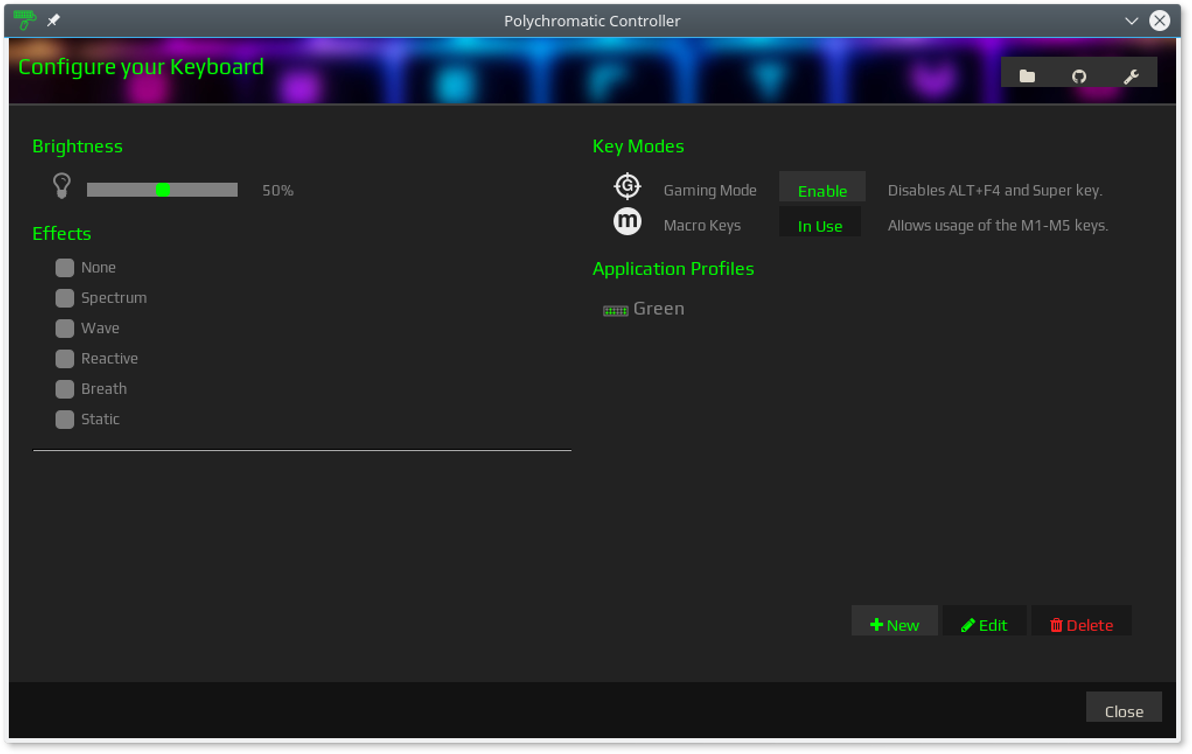
حدد "نظرة عامة" لإظهار أجهزة Razer المتصلة والتعرف عليها بواسطة جهاز كمبيوتر Linux الخاص بك. لن تسمح لك Polychromatic بتعديل أجهزة Razer المتصلة بالنظام.
لتعديل جهاز Razer ، حدد اسم الجهاز في قائمة الخيارات لفتح نافذة الإعدادات الخاصة به.
داخل نافذة الإعدادات ، استخدم Polychromatic لتعديل إعدادات الإضاءة ، وتغيير خيارات ، وما إلى ذلك. يجب تطبيق إعدادات التغيير تلقائيًا على الجهاز.













تعليقات